Wie verbinde ich meine Domain mit meiner neuen Seite im WebBuilderKit?
Verbinden Sie Ihre neue Seite in WebBuilderKit mit Ihrer Domain.
Anpassung in der DNS der Domain
Ändern des A-Eintrages in der DNS-Zone Ihrer Domain.
Ihr Domainname muss mit einem A-Eintrag auf die folgende IP-Adresse 46.231.205.22 verweisen
- Loggen Sie sich in Plesk ein
- Öffnen Sie die DNS-Einstellungen
- Suchen Sie den A-Eintrag Ihrer Domain
- Klicken Sie auf die Domain, um den gewünschten Eintrag zu bearbeiten
- Ersetzen Sie die aktuelle IP Adresse mit 46.231.205.22
ihredomain.ch. A 46.231.205.22
Wenn Sie Ihr Hosting bei Kreativ Media haben, sind wir Ihnen gerne bei der Anpassung behilflich. Kontaktieren Sie uns hierzu über unser Support-Formular oder direkt per E-Mail auf support@kreativmedia.ch.
Bitte beachten Sie, dass es mehrere Stunden (maximal 24) dauern kann, bis die DNS-Propagation abgeschlossen ist und somit die Änderung vollständig übernommen wurde.
Verwandte Themen:
→ FAQ: Wie kann ich einen DNS Eintrag im Plesk erstellen oder anpassen?
→ FAQ: Was ist die DNS Propagation und warum dauern DNS Anpassungen so lange?
Domainnamen im Editor verknüpfen
Verbinden Sie die erstellte Seite im WebBuilderKit mit Ihrem Domainnamen.
- Klicken Sie auf die Option "Seiteneinstellungen"
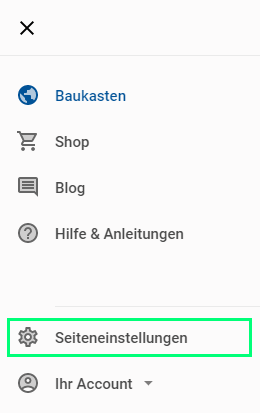
- Klicken Sie ins Menü Domain-Verknüpfung
- Klick auf den roten Button +
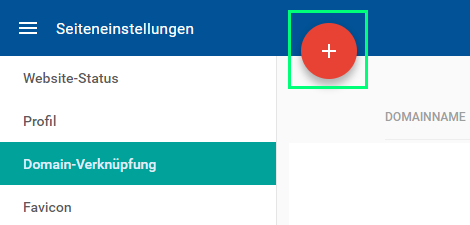
- Im Feld "Domain" fügen Sie den Domainnamen ein
- Klicken Sie auf "Verlinkung testen"
- Klicken Sie danach auf "Domain verknüpfen"
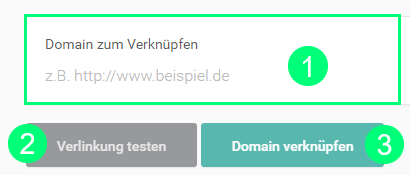
Kostenloses SSL-Zertifikat von Let's Encrypt installieren
Ein kostenloses SSL-Zertifikat von Let's Encrypt wird automatisch für alle WebBuilderKit Seiten ausgestellt. Dies ist erst möglich, sobald der Domainname über die DNS mit dem WebBuilderKit verbunden wird.
Bitte überprüfen Sie nach 24-28 Stunden, ob das Zertifikat bereits installiert wurde. Sie sehen dies, indem Sie Ihre Domain im Browser mit https://... aufrufen.
Falls Sie die Warnmeldung im Browser in der Zwischenzeit nicht angezeigt haben möchten, kann die automatische Weiterleitung ins https deaktiviert werden.
- Öffnen Sie im Editor die Seiteneinstellungen
- Gehen Sie in die Sicherheit
- Deaktivieren Sie die Weiterleitung
Sobald das SSL-Zertifikat installiert ist, kann diese Option wieder aktiviert werden.
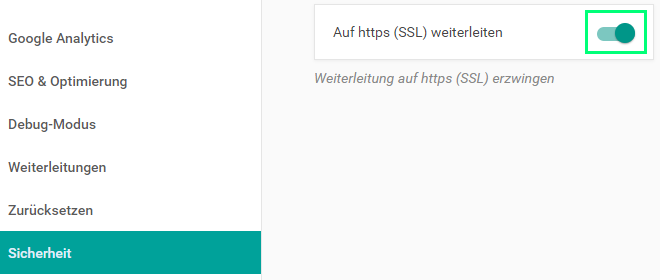
Hinweis:
Wenn Sie zuvor in Plesk auch bereits ein SSL-Zertifikat von Let's Encrypt verwendet haben, muss dieses nun gelöscht werden. Ein Zertifikat wird immer auf dem Server verwaltet, wo sich auch die Webseite befindet.
→ FAQ: Wie installiere und verwende ich das kostenlose SSL Zertifikat von Let's Encrypt (Free SSL)?




